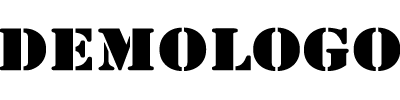如何制作动图gif,让你的内容更生动有趣
想象你在社交媒体上刷到一段有趣的视频,或者看到一张会动的表情包,是不是觉得特别有意思?其实,这些动图GIF并不神秘,你完全可以自己动手制作。今天,就带你一步步探索如何制作动图GIF的奥秘,让你的创意在网络上跃动起来。
如何制作动图GIF:从入门到进阶

1. 准备工作:选择你的工具

制作GIF动图,工具的选择至关重要。最常用的工具有Adobe Photoshop、在线制作工具如SOOGIF,以及专业的GIF制作软件如Easy GIF Animator。Photoshop功能强大,适合有一定图像处理基础的用户;在线工具操作简单,适合快速制作;专业软件则提供更多高级功能,适合追求极致效果的用户。
2. 素材准备:图片或视频

制作GIF,你需要准备一系列的图片或者一段视频。如果是图片,确保它们尺寸一致,并且按照你想要的顺序排列。如果是视频,选择一个你想要转换的片段,并确定帧率(FPS),这将影响GIF的流畅度和文件大小。
3. 使用Photoshop制作GIF
如果你选择使用Photoshop,可以按照以下步骤操作:
- 导入视频帧到图层:打开Photoshop,点击“文件”>“导入”>“视频帧到图层”,选择你的视频文件,并设置每秒的帧数。
- 编辑图层:视频的每一帧都会成为单独的图层。你可以根据需要删除或修改某些图层。
- 调整时间轴:在“窗口”中打开“时间轴”,选择“从图层建立帧”,调整每一帧的显示时间。
- 导出GIF:点击“文件”>“导出”>“存储为Web所用格式(旧版)”,选择GIF格式,并调整颜色数量和透明度等设置,最后点击“存储”。
4. 在线工具制作GIF
如果你更喜欢在线工具,SOOGIF是一个不错的选择。操作步骤如下:
- 上传素材:打开SOOGIF,点击“上传图片/视频”按钮,选择你的图片或视频文件。
- 设置参数:上传后,你可以修改画布尺寸、延迟速度等参数。
- 添加特效:支持添加文字、贴纸、水印等,让你的GIF更加个性。
- 生成GIF:设置完成后,点击“生成GIF”按钮,等待工具处理并生成GIF文件。
5. 专业软件制作GIF
如果你需要更高级的功能,可以尝试Easy GIF Animator。这款软件提供了更多的特效和编辑选项,适合制作复杂的GIF动图。
- 导入素材:打开软件,导入你的图片或视频。
- 编辑帧:调整每一帧的内容和显示时间。
- 添加特效:使用软件提供的特效工具,为你的GIF增添创意。
- 导出GIF:设置完成后,导出你的GIF文件。
制作GIF的技巧和注意事项
1. 选择合适的素材
素材的选择直接影响GIF的效果。选择色彩鲜艳、质量清晰的图片或视频,会让你的GIF更加生动。同时,注意素材的版权问题,避免使用未经授权的素材。
2. 控制帧率
帧率(FPS)决定了GIF的流畅度。一般来说,15-30 FPS的帧率可以保证GIF的流畅度,同时控制文件大小。如果你制作的是动画,可以根据需要调整帧率。
3. 优化文件大小
GIF文件的大小直接影响加载速度和分享效果。在导出GIF时,选择合适的颜色数量和透明度,可以有效减小文件大小。同时,避免使用过多的特效和复杂的动画,也会有助于减小文件大小。
4. 测试和调整
制作完成后,不要急于发布。在不同的设备和平台上测试你的GIF,确保它在各种环境下都能正常显示。根据测试结果,进行必要的调整,让你的GIF更加完美。
创意无限:GIF动图的创意应用
GIF动图在网络上有着广泛的应用,无论是社交媒体、表情包,还是动态配图,都能看到它的身影。以下是一些创意应用:
1. 社交媒体表情包
GIF动图是社交媒体上的热门表情包,可以用来表达情感、搞笑、互动等。制作一个有趣的GIF动图,可以让你在社交平台上更加活跃。
2. 动态配图
在文章、博客或论坛中,使用GIF动图作为配图,可以吸引读者的注意力,增加内容的趣味性。例如,用GIF动图展示操作步骤、解释复杂概念等。
3. 广告和营销
GIF动图在广告和营销中也有着广泛的应用。制作一个吸引人的GIF动图,可以
版权声明:本站严格遵守《信息网络传播权保护条例》,仅分享已标注来源的公开事实信息,不复制原创内容。若权利人认为内容侵权,请于30日内联系,我们将立即核实并删除。网站邮箱;yuzhibolangzi@gmail.com 通知邮箱谢谢!